Исправление ошибки в системном журнале:
Параметры разрешений для конкретного приложения не дают разрешения Локально Активация для приложения COM-сервера с CLSID
{2593F8B9-4EAF-457C-B68A-50F6B8EA6B54}
и APPID
{15C20B67-12E7-4BB6-92BB-7AFF07997402}
пользователю PC\Name с ИД безопасности (S-1-5-21-3803090950-1061349348-3035606248-1001) и адресом LocalHost (с использованием LRPC), выполняемого в контейнере приложения Недоступно с ИД безопасности (Недоступно). Это разрешение безопасности можно изменить с помощью средства администрирования служб компонентов.
1. Открываем реестр Win+R.
2. Находим HKEY_Local_Machine\Software\Classes\AppID\{15C20B67-12E7-4BB6-92BB-7AFF07997402}.
3. Добавляем этой ветки реестра полный доступ как написано тут.
4. Открываем Службу компонентов (можно через поиск или Win+R, вводим там dcomcnfg и жмем ОК)
5. Затем с лева открываем «Службы компонентов => Компьютеры => Мой компьютер => Настройка DCOM», находим там RuntimeBroker и жмем по нему правой кнопкой мыши «Свойства». Если у вас RuntimeBroker несколько, то выбирайте тот у которого Код приложения {15C20B67-12E7-4BB6-92BB-7AFF07997402}. В версии 1903 сборки Windows, за место RuntimeBroker теперь название PerAppRuntimeBroker.
6. Открываем вкладку «Безопасность», «Разрешения на запуск и активацию», жмем кнопку «Изменить».
7. В открывшемся окне смотрим есть ли там пользователь который указан в ошибке, например у меня «PC\Name», если есть, выбираем его и ставим галочку на против «Локальная активация». Если пользователя нету, добавляем его.
8. Перезагружаем компьютер.
Важно: Если ошибка все равно осталась, то можно добавить разрешение «Локальная активация» для всех пользователей, после этого ошибка должна пропасть.
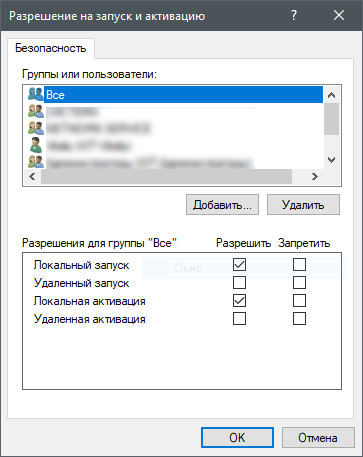

Один или несколько элементов разрешений, присоединенных к Значение реестра, принадлежат неопознанному типу и не могут быть отображены.
Настройки в RuntimeBroker я никакие трогать не могу)
Добавляем этой ветки реестра полный доступ как написано тут. Пробовали как тут написано доступ к ветке реестра добавить?
Есть чуть более простой способ, без ковыряния реестра. Скачайте NSudo — эта утилита позволяет запускать приложения с наивысшими правами TrustedInstaller. В поле Open введите dcomcnfg, поставьте галочку «Enable All Privileges» и нажмите Run. Ну а дальше как написано в статье.
Если пользователя нету, добавляем его.
Что это значит?
Что делать если в пользователях нет вкладки «все».
Спасибо действительно рабочий способ избавиться от ошибки. Пробовал добавлять Система , Локальный и даже себя любимого, ничего не помогало, жил с траблом наверное год периодически гугля ошибку. Добавил группу ВСЕ и о чудо у меня чистый журнал без ошибок )
1. dcomcnfg
2. Службы компонентов — компьютеры — мой компьютер — настройка DCOM — Runtimebroker — их там два, верхний должен быть наш.
3. 2 кнопка мыши — свойства — чекаем код приложения:{9CA88EE3-ACB7-47C8-AFC4-AB702511C276} — наш.
4. Далее Безопасность — Разрешения на запуск и активацию — Изменить. На вопрос отвечаем — Удалить.
5. Тама 3 записи висят, жмем добавить — дополнительно — поиск — Пользователи (имя комп\Пользователи) — по идее надо имя нашей учетки ибо на нее в логах ругаются, но если поставить ее тут, то ошибка все равно вылезет, а вот если поставить всю группу Пользователи, то ошибки не будет. Кривое гавно.
6. Галочки нужно проставить у имя компа\Пользователи — Разрешить — Локальный запуск и Локальная активация. Ок, ок, выход, перезагрузка компа.
Только в Windows 10 1903 нужно выполнить эти шаги для ключей: {15c20b67-12e7-4bb6-92bb-7aff07997402} (PerAppRuntimeBroker) и {4839DDB7-58C2-48F5-8283-E1D1807D0D7D} (ShellServiceHost)
Ну все тоже самое написано в статье, отличаются только номера кодов. Главное это, если не помогло — добавить разрешение «Локальная активация» для всех пользователей. О чем также указано в статье.
тут указано что достаточно только выставить безопасность у группы пользователи, а не у всех пользователей.
Для меня это разные понятия.
Я не могу редактировать галочки в окне Разрешение на запуск и активацию.
Посмотри пункт «3. Добавляем этой ветки реестра полный доступ как написано тут.»
Добавление админу full control в ветке реестра:
15C20B67-12E7-4BB6-92BB-7AFF07997402
не дает доступа к редактированию RuntimeBroker в dcomcnfg.
Попробуйте перезагрузить компьютер
100% работающий способ, просто внимательно прочитать и применить к вашей ситуации https://answers.microsoft.com/ru-ru/windows/forum/windows_10-performance/%D0%BF%D0%B0%D1%80%D0%B0%D0%BC%D0%B5%D1%82%D1%80/6c577953-693e-4227-a5db-65734b3d7169 просто читайте статью полностью а не кусками как тут нарезка, сначала получить права на исправление и редактирование потом вернуть права тому же пользователю что был до этого
Да вроде у меня то же самое в статье и описано. Просто в 3 пункт отдельно указан на страницу, где описано как добавить права пользователю.
На счет того что бы вернуть права пользователю, что был до этого не уверен, у меня и без этого все работает.
Всё описанное выше НЕ РАБОТАЕТ, можете не пробовать. Все сделано по инструкции несколько раз и после переустановки винды — в журнале ошибка вылезает та же
Для меня вышеописанный способ работает. Попробуйте добавить не конкретного пользователя, а всех и поставьте галочку там «Локальная активация». Мне на Windows 10, 1903 сборки, помог именно этот способ.
Если ошибка все равно осталась даже при добавлении пользователя на которого ссылается ошибка, то можно добавить разрешение «Локальная активация» для всех пользователей, после этого ошибка должна пропасть.
Добрый день, уже устал от постоянных перезагрузок и вылетов, ошибка та же что и в топике, но я не могу исправить её, win10 1903 ?
При добавлении DefaultAccount выдает красный крест на этой записи как на скрине https://ibb.co/Cwz85hm
Что делать?
Вылеты могут быть не связаны с данной ошибкой. Попробуйте добавить всех пользователей. В обще ошибки 10016 безопасны, из за них вылеты быть не могут.
У вас перезагрузки происходят под нагрузкой, например когда играете или может прям с рабочего стола вылететь?
Добрый день, сейчас только буду пробовать ваш способ. У меня вылетает именно при нагрузках. Приложения(игры) закрываются сами по себе, без кода ошибки выбрасывает на рабочий стол, в журнале только эта ошибка.
Ребят, проделал все пункты, но система не дает изменить (права админу полные предоставлены)
Что может быть?(
Если не дает изменить права в «Службе компонентов», значит вы не выставили или неправильно сделали доступ в реестре нужному ключу, как написано тут.
Если служба компонентов не дает права на изменения/редактирования, тогда ещё раз следует поискать в реестре Windows эту запись {15C20B67-12E7-4BB6-92BB-7AFF07997402}.
Мне помогло после нахождения в реестре ещё одной такой записи… Далее, исполняем п.3 и п. 4-6.
Windows 10. Версия 1903
У кого не получается присвоить права админа.
Перепроверьте адрес ветки в реестре. Важно!!! Сам долго мучился.
«2. Находим HKEY_Local_Machine\Software\Classes\AppID\{15C20B67-12E7-4BB6-92BB-7AFF07997402}.»
Не помогло, ошибка на месте
Если у вас Windows 10 версии 1903, попробуйте в службах компонентах в свойствах PerAppRuntimeBroker, во вкладке «Безопасность», добавьте пользователя «DefaultAccount» и поставьте там галочки на Локальный запуск и Локальная активация. Должно помочь.
Если ошибка все равно осталась даже при добавлении пользователя на которого ссылается ошибка, то можно добавить разрешение «Локальная активация» для всех пользователей, после этого ошибка должна пропасть.
Уточните, пожалуйста, как добавить пользователя в п.8. У меня кнопка «Добавить» серая, не работает.
Нужно для ветки реестра HKEY_LocalMachine\Software\Classes\AppID\{15C20B67-12E7-4BB6-92BB-7AFF07997402} добавить доступ как написано в п.3: